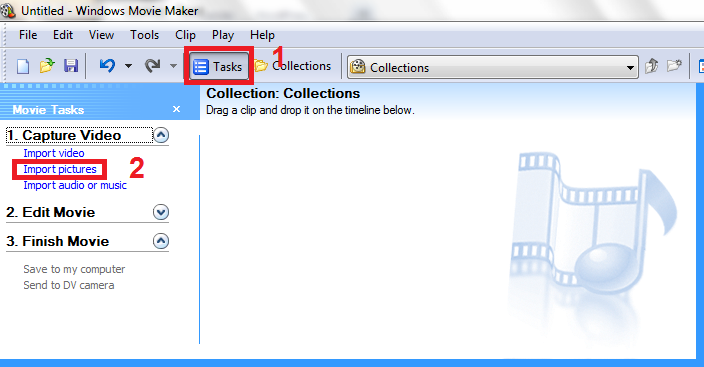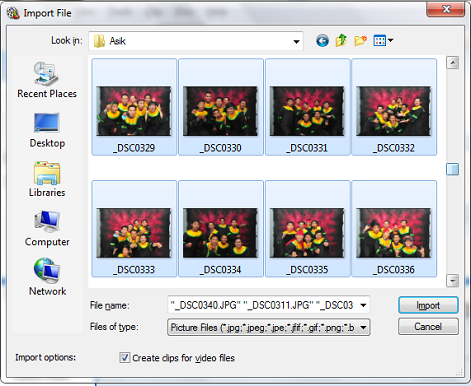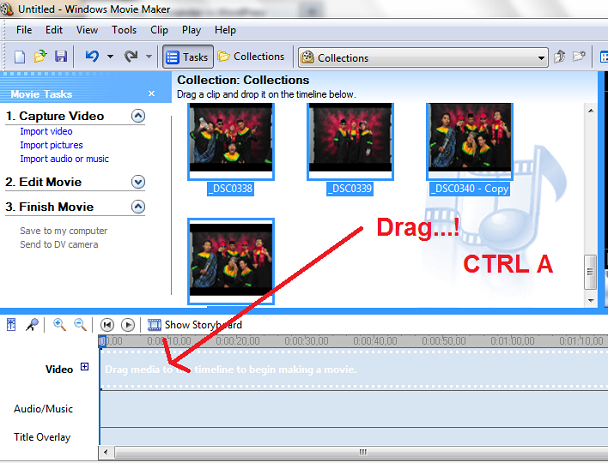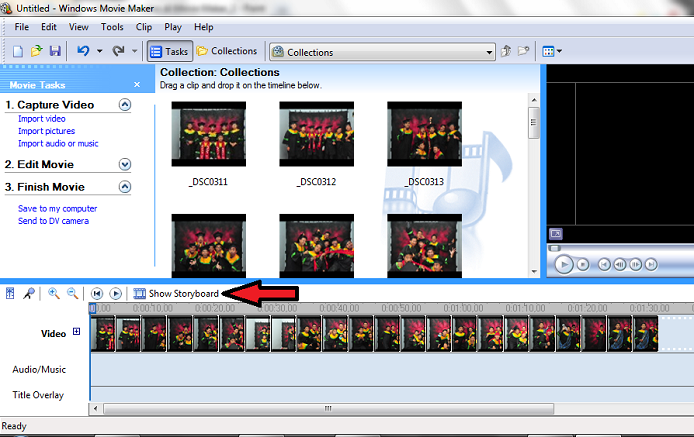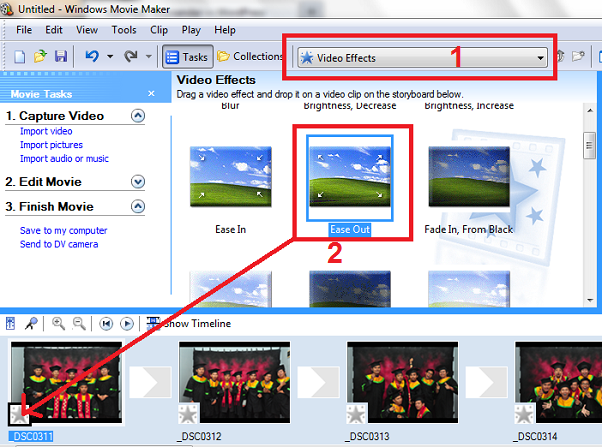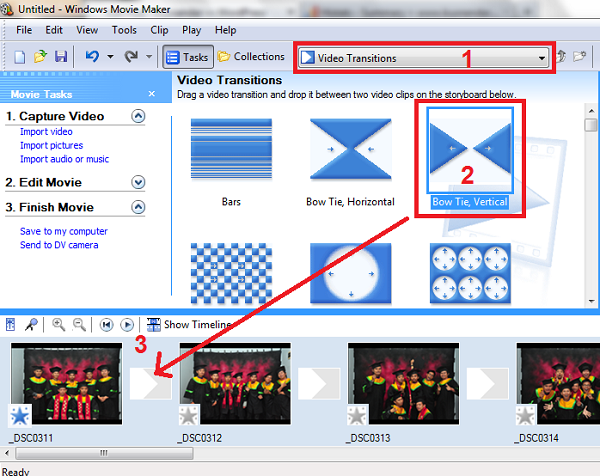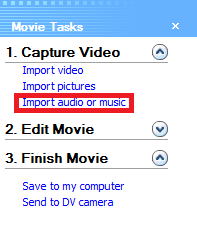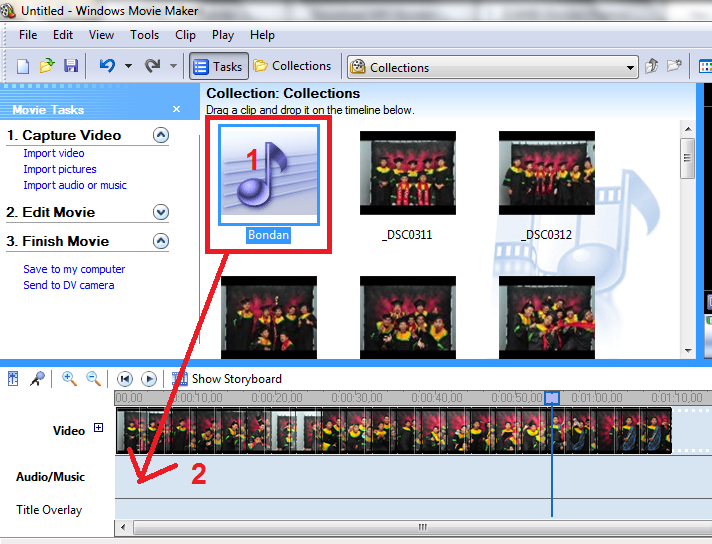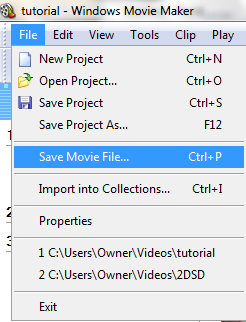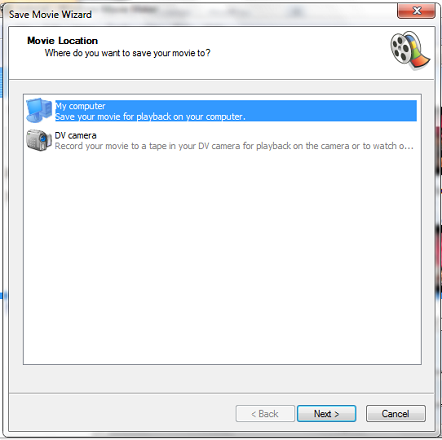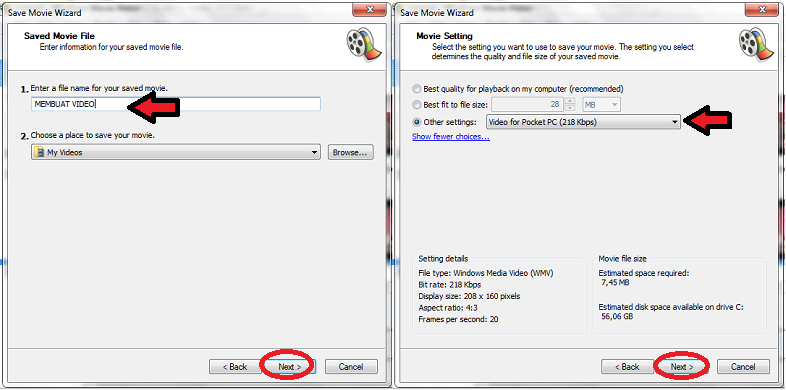Jika anda memiliki album foto dan ingin menjadikannya sebuah kenang-kenangan dengan membuatnya menjadi video dan bisa diputar di Komputer, Youtube, dan TV bisa menggunakan Windows Movie Maker. Aplikasi ini pada umumnya sudah terdapat di Komputer anda. Aplikasi ini digunakan untuk membuat dan mengedit video dengan mudah.
Pada kesempatan ini saya akan memberikan tutorial bagaimana cara membuat video dari kumpulan foto dengan menggunakan Windows Movie Maker. Dengan aplikasi ini anda dapat membuat foto-foto anda menjadi video dengan tampilan slider khusus dan diiringi musik yang anda suka.
Tutorial Membuat Video dengan Windows Movie Maker di Komputer
1. Silahkan anda buka aplikasi Movie Maker anda
2. Selanjutnya yaitu meng-import foto-foto anda dengan cara memilih menu MOVIE TASK >> IMPORT PICTURE
Pilih foto-foto yang ingin anda buat videonya.
3. Setelah itu foto-foto akan masuk ke panel create. Kemudian pilih semua foto dengan cara menekan tombol CTRL A kemudian tarik ke TRACK Video.
4. Maka foto yang anda pilih masuk ke track video. Untuk tahap selanjutnya yaitu memberikan efek pada setiap foto. Namun sebelum itu kita ubah tampilan Track Videonya ke SHOW STORYBOARD.
5. Setelah tampilan berubah silahkan anda ubah COLLECTION menjadi VIDEO EFFECTS. Pilih jenis efek yang kamu suka terus tarik ke arah Kotak kecil di sudut foto di Track Video, contohnya seperti ini:
Lakukan hal yang sama pada semua foto di track video.
6. Selanjutnya yaitu memberikan Model Transisi yaitu jenis perpindahan dari foto yang satu ke foto berikutnya. Caranya ubah VIDEO EFFECTS ke VIDEO TRANSITIONS, kemudian pilih jenis model transisi lalu tarik ke arah kotak di antara video, contohnya seperti ini:
Lakukan hal yang sama dengan bagian yang lain.
7. Selanjutnya yaitu memasukkan musik ke video anda. Kembali ke tampilan TIME LINE. Pada Movie Task pilih menu IMPORT AUDIO OR MUSIC. Pilih lagu yang ingin anda masukkan ke video.
Setelah itu tarik musik tersebut ke Track Musik.
8. Nah tahapan terakhir yaitu menyimpan video, caranya silahkan anda pilih menu FILE >> SAVE MOVIE FILE..
Setelah itu pilih MY COMPUTER lalu NEXT
Setelah itu beri nama file MOVIE anda lalu Next
Kemudian pilih jenis Kualitas penyimpanan, lalu NEXT. Tunggu proses sampai selesai.
9. Maka video anda sudah jadi, silahkan buka di folder penyimpanan yang anda pilih tadi.
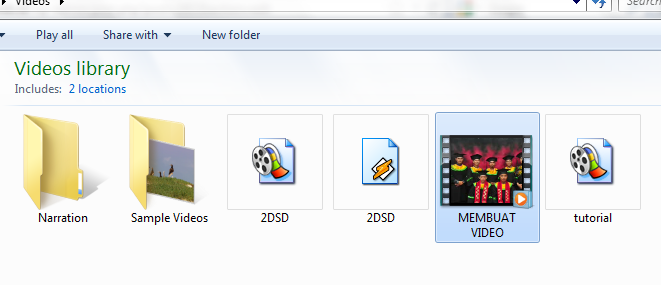 Begitulah cara membuat video dari kumpulan-kumpulan foto dengan memberikan efek dan memasukkan musik, semoga bermanfaat untuk anda dan selamat mencoba.
Begitulah cara membuat video dari kumpulan-kumpulan foto dengan memberikan efek dan memasukkan musik, semoga bermanfaat untuk anda dan selamat mencoba.